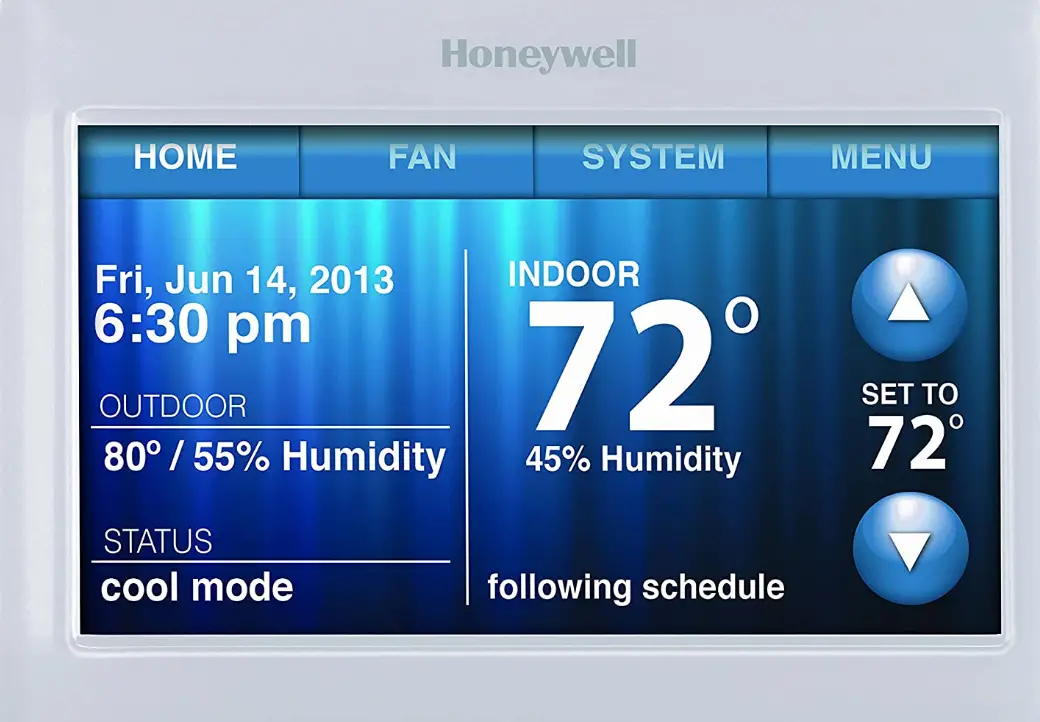Honeywell TH9320WF5003 Thermostat WiFi sans fil,7 programmable
Voir tous les manuels des thermostats Honeywell
Spécifications
- MARQUE : Honeywell
- COLOR : Blanc
- DIMENSIONS DE L’ARTICLE LXWXH : 4,5 x 3,5 x 0,88 pouces
- STYLE : Écran tactile, Sans fil, Wi-fi, Wifi
- POIDS DE L’ÉLÉMENT : 0.65 Livres
- SOURCE D’ALIMENTATION : Électrique à fil
- TYPE D’AFFICHAGE : Manuel
Introduction
Il dispose de l’application Total Connect Comfort, qui permet de réguler à distance le confort et la consommation d’énergie de votre maison. Il offre des réglages d’économie d’énergie et une programmation simple sur 7 jours. Il dispose d’un affichage personnalisé avec des informations de confort sur l’écran. Il dispose d’une programmation simple et d’une installation experte avec une garantie restreinte de 5 ans.
CARACTÉRISTIQUES DE VOTRE THERMOSTAT WI-FI
AVEC VOTRE NOUVEAU THERMOSTAT, VOUS POUVEZ :
- Vous connecter à Internet pour surveiller et contrôler votre système de chauffage/refroidissement.
- Visualisez et modifiez les paramètres de votre système de chauffage/refroidissement.
- Visualiser et régler la température et les horaires.
- Recevez des alertes par courriel et bénéficiez de mises à jour automatiques.
- Affichage de la température et de l’humidité extérieures (nécessite une configuration Wi-Fi et un enregistrement).
RÉFÉRENCE RAPIDE : UTILISATION DOMESTIQUE

RÉFÉRENCE RAPIDE : UTILISATION PROFESSIONNELLE
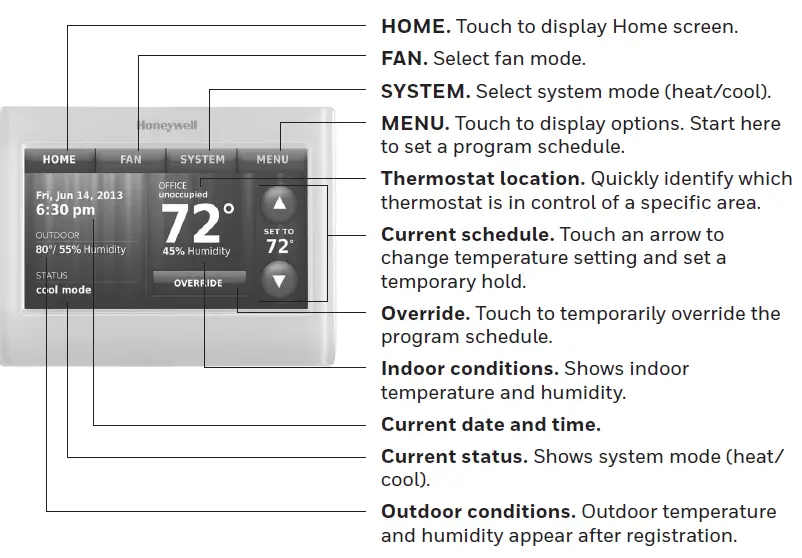
CONFIGURATION DE VOTRE THERMOSTAT
La configuration de votre thermostat programmable Wi-Fi à écran tactile est simple.
- Connectez-le au réseau sans fil de votre domicile. Enregistrez-vous en ligne pour un accès à distance.
- Connexion à votre réseau Wi-Fi
- Connectez le réseau Wi-Fi.
- Touchez MENU > ; Configuration Wi-Fi.
-OR-- Touchez Oui pour connecter le thermostat à votre réseau Wi-Fi. L’écran affiche le message » Recherche de réseaux sans fil. Veuillez patienter… « , puis il affiche une liste de tous les réseaux Wi-Fi qu’il a pu trouver.
- Sélectionnez le réseau.
- Appuyez sur le nom du réseau que vous souhaitez utiliser. Le thermostat affiche une page de mot de passe.
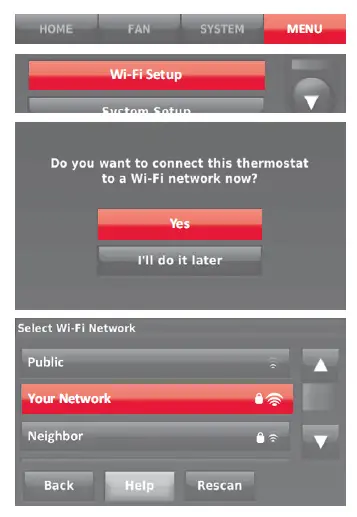
- Appuyez sur le nom du réseau que vous souhaitez utiliser. Le thermostat affiche une page de mot de passe.
NOTE : Si votre réseau domestique n’apparaît pas dans la liste, touchez Rescan.
- A l’aide du clavier, touchez les caractères qui forment le mot de passe de votre réseau domestique.
- Touchez Terminé. Le thermostat affiche « Connexion à votre réseau. Veuillez patienter… « , puis l’écran » Connexion réussie » s’affiche.

- Touchez Next pour afficher l’écran d’information sur l’enregistrement.
- Notez le MAC et le CRC de votre thermostat. Vous aurez besoin de ces numéros pour compléter l’enregistrement en ligne.

CONNEXION À VOTRE RÉSEAU WI-FI
Pour enregistrer votre thermostat, suivez les instructions ci-dessous.
Remarque : l’écran Enregistrer en ligne reste actif jusqu’à ce que vous terminiez l’enregistrement et/ou que vous touchiez Terminé.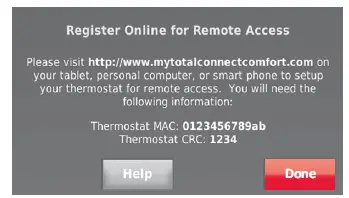
Remarque : Si vous touchez Terminé avant de vous enregistrer en ligne, votre écran d’accueil affiche un bouton d’alerte orange vous invitant à vous enregistrer. Si vous touchez ce bouton, les informations relatives à l’enregistrement s’affichent et vous avez la possibilité de retarder la tâche.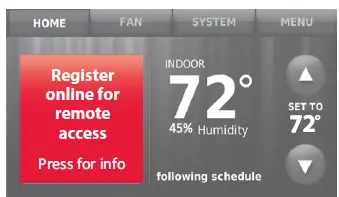
Enregistrement de votre thermostat en ligne
Pour visualiser et régler votre thermostat Wi-Fi à distance, vous devez disposer d’un compte Total Connect Comfort. Procédez comme suit.
- Ouvrez le site Web Total Connect Comfort. Allez sur mytotalconnectcomfort.com

- Connectez-vous ou créez un compte. Si vous avez un compte, cliquez sur Connexion
-OU –
cliquez sur Créer un compte
- Suivez les instructions qui s’affichent à l’écran.
- Vérifiez que vous n’avez pas reçu de message d’activation de My Total Connect Comfort dans votre boîte aux lettres électronique. Cela peut prendre plusieurs minutes.
REMARQUE : Si vous ne recevez pas de réponse, vérifiez votre boîte de courrier indésirable ou utilisez une autre adresse électronique.
- Suivez les instructions d’activation contenues dans l’e-mail.
- Se connecter.

- Enregistrez votre thermostat Wi-Fi. Une fois que vous êtes connecté à votre compte Total Connect Comfort, enregistrez votre thermostat.
- Suivez les instructions à l’écran. Après avoir ajouté l’emplacement de votre thermostat, vous devez saisir les identifiants uniques du thermostat :
- MAC ID
- MAC CRC
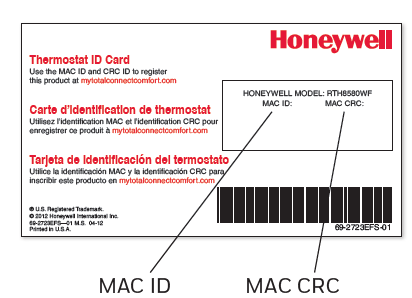
- Suivez les instructions à l’écran. Après avoir ajouté l’emplacement de votre thermostat, vous devez saisir les identifiants uniques du thermostat :
NOTE : Ces identifiants sont indiqués sur l’écran d’enregistrement en ligne ou sur la carte d’identification du thermostat incluse dans l’emballage du thermostat. Les identifiants ne sont pas sensibles à la casse.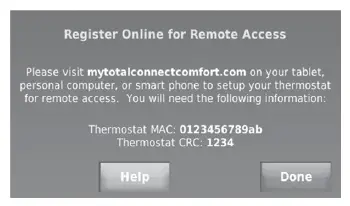
Lorsque le thermostat est enregistré avec succès, l’écran d’enregistrement Total Connect Comfort affiche le message SUCCESS.
Vous pouvez désormais contrôler votre thermostat depuis n’importe où grâce à votre ordinateur portable, votre tablette ou votre smartphone.
L’application gratuite Total Connect Comfort est disponible pour les appareils Apple® iPhone®, iPad® et iPod touch® sur iTunes® ou sur Google Play® pour tous les appareils Android.
RÉGLAGE DE L’HEURE ET DE LA DATE
- Touchez l’heure actuelle. L’écran affiche Régler l’heure/la date.
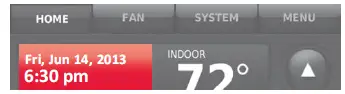
- Touchez Régler l’heure ou Régler la date.

- Appuyer sur les FLECHES jusqu’à ce que l’heure/la date appropriée s’affiche.

NOTE : Ce thermostat se met automatiquement à jour en fonction de l’heure d’été (si elle est observée dans votre région) et toutes les informations relatives à la date et à l’heure sont enregistrées. Si le thermostat est connecté au Wi-Fi et enregistré dans Total Connect Comfort, l’heure actuelle est mise à jour à partir d’Internet.
RÉGLAGE DU VENTILATEUR
- Touchez FAN pour afficher les réglages du ventilateur.
- Touchez Marche, Automatique, Circulation ou Suivre le programme.
- Touchez Terminé pour enregistrer et quitter.

- ON : Le ventilateur est toujours en marche.
- AUTOMATIQUE : Le ventilateur fonctionne uniquement lorsque le système de chauffage ou de refroidissement est en marche.
- CIRCULER : Le ventilateur fonctionne de manière aléatoire environ 35 % du temps (utilisation domestique uniquement).
- SUIVEZ LE CALENDRIER : Ventilateur contrôlé par le programme (voir pages 7-9).
NOTE : Touchez Auto ou On pour annuler temporairement la programmation du ventilateur.
RÉGLAGE DU MODE SYSTÈME
- Effleurer SYSTEM pour afficher les réglages du système

- Touchez l’option souhaitée :
- HEAT : Le thermostat ne contrôle que le système de chauffage.
- COOL : Le thermostat ne contrôle que le système de refroidissement.
- OFF : Les systèmes de chauffage/refroidissement sont éteints.
- AUTOMATIQUE : Le thermostat sélectionne le chauffage ou le refroidissement en fonction de la température intérieure. Chauffage de secours (pompes à chaleur avec chauffage auxiliaire) : Contrôle le chauffage auxiliaire/de secours. Le compresseur est bloqué.
- Touchez Done pour enregistrer et quitter.
REMARQUE : Les réglages des systèmes de chauffage automatique et de secours peuvent ne pas apparaître, selon la façon dont votre thermostat a été installé.
PROGRAMME D’ÉCONOMIE D’ÉNERGIE PRÉRÉGLÉ
Ce thermostat utilise des paramètres d’économie d’énergie par défaut qui peuvent réduire vos dépenses de chauffage/refroidissement. Pour personnaliser les réglages, voir la page suivante.
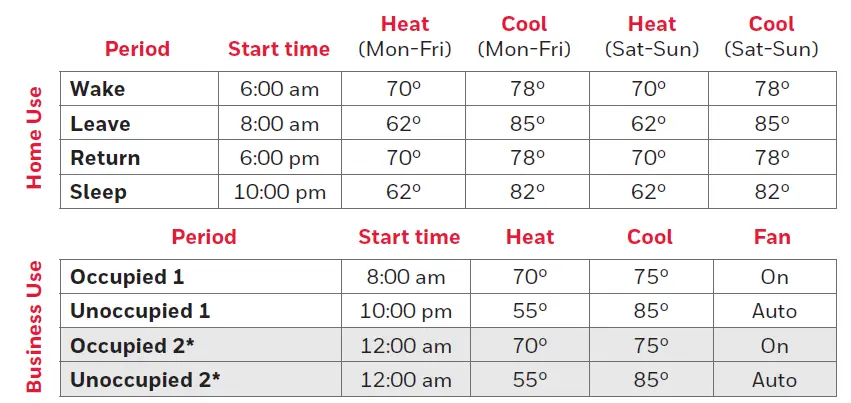
La période 2 est annulée par défaut. Si vous l’activez, les valeurs indiquées ci-dessus sont des paramètres par défaut.
RÉGLAGE DES HORAIRES DES PROGRAMMES
- Touchez MENU.
- Sélectionnez Créer/Modifier le programme.
- Touchez Visualiser/Modifier pour afficher l’horaire complet et effectuer un ajustement rapide.
- Touchez Guidez-moi pour créer un programme en répondant à des questions simples.

- Touch I’ll do it myself to manually create a program schedule. Voir page 8.
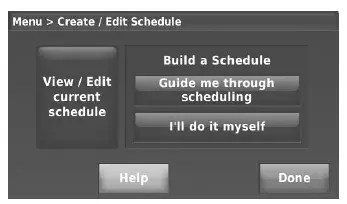
NOTE : Pour réduire les coûts, utilisez les paramètres prédéfinis d’économie d’énergie indiqués ci-dessus.
RÉGLAGE DES PROGRAMMES
Si vous avez sélectionné I’ll do it myself dans l’écran Create/Edit Schedule (page 7), procédez comme suit :
- Sélectionnez les jours à programmer, puis touchez Suivant.
- Touchez Réveil pour définir votre heure de réveil pour les jours sélectionnés.


- Touchez les flèches UP/DOEN Dérogation aux horaires : utilisation domestique
- Touchez les FLECHES pour régler la température (côté droit de l’écran) et l’heure de maintien (côté gauche). La programmation reprend à l’expiration de la durée de maintien.
- Touchez Switch to Permanent Hold pour conserver la même température jusqu’à ce que vous la changiez ou que vous repreniez le programme.
- Touchez Annuler le maintien à tout moment pour reprendre le programme. Pour régler les températures de chauffage et de refroidissement pour la période de veille, touchez Done.
- Touchez d’autres périodes (Départ, Retour, Sommeil) pour régler l’heure et les températures pour chacune d’entre elles.
- Touchez Terminé pour enregistrer et quitter.
REMARQUE : Touchez Supprimer la période pour éliminer toute période indésirable.
NOTE : Touchez Paramètres du ventilateur pour personnaliser les paramètres du ventilateur pour n’importe quelle période.
LES HORAIRES DÉROGATOIRES : UTILISATION DOMESTIQUE
- Touchez les FLECHES pour régler la température (côté droit de l’écran) et la durée de maintien (côté gauche). La programmation reprend à l’expiration du délai de maintien.
- Touchez Switch to Permanent Hold pour conserver la même température jusqu’à ce que vous la changiez ou que vous repreniez le programme.
- Touchez Annuler le maintien à tout moment pour reprendre le programme. Touchez ARROWS pour régler la température. La température sera maintenue jusqu’à la fin de la durée de maintien que vous avez réglée.
- Pour modifier la durée de maintien, effleurer les touches fléchées Hold Until. Cette durée peut être ajustée jusqu’à la durée maximale définie sur l’écran Durée d’annulation dans les préférences avancées (page 17).
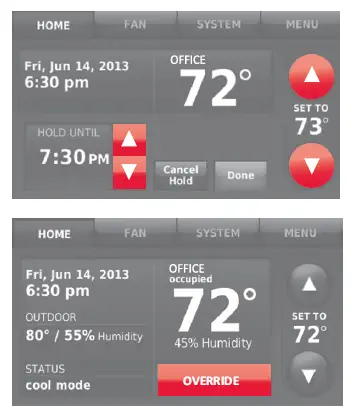
- Touchez Override pour utiliser une température d’occupation prédéfinie si une personne utilise la pièce pendant une période inoccupée. La nouvelle température sera maintenue pendant 1 heure et peut être ajustée jusqu’à la durée maximale définie sur l’écran Durée d’annulation dans les préférences avancées (page 17).
- Pour modifier la durée de maintien, effleurer les touches fléchées Hold Until. Cette durée peut être ajustée jusqu’à la durée maximale définie sur l’écran Durée d’annulation dans les préférences avancées (page 17).
L’horaire programmé reprend à l’expiration de la minuterie de neutralisation. Touchez Cancel Hold à tout moment pour reprendre le programme.
VISUALISATION DE L’ÉTAT DE L’ÉQUIPEMENT
- Effleurer MENU.
- Sélectionnez État de l’équipement.
- Touchez ARROWS pour afficher l’état de tous les équipements contrôlés par votre thermostat. Selon la façon dont votre thermostat a été installé, l’écran État de l’équipement peut fournir des données sur les systèmes suivants :
- Chauffage et climatisation
- Ventilateur
- Informations sur le thermostat

RÉGLAGE DE L’ATTENTE POUR LES VACANCES : UTILISATION DOMESTIQUE
Cette fonction vous permet d’économiser de l’énergie pendant votre absence et de rétablir des réglages confortables juste avant votre retour à la maison.
- Appuyez sur MENU.
- Sélectionnez Mode vacances.
- Touchez ARROWS pour sélectionner la date de votre départ, puis touchez Next pour plus de détails sur la programmation, y compris les heures de la journée, les réglages de température, la date de retour et les réglages de retour.
- Vérifiez vos sélections sur le dernier écran, puis touchez Terminé pour enregistrer vos réglages. Touchez Retour, puis Annuler pour ignorer les modifications.
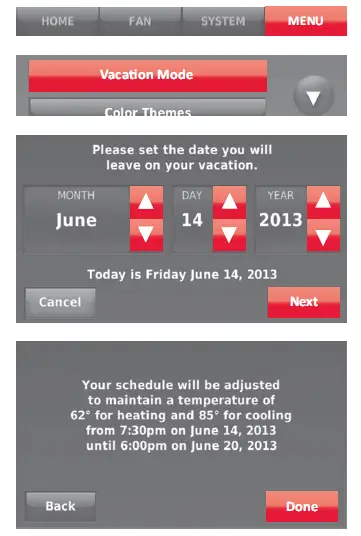
RÉGLAGE DES HORAIRES DE VACANCES/ÉVÉNEMENTS : USAGE PROFESSIONNEL
Cette fonction vous permet d’économiser de l’énergie lorsque le lieu de travail est inoccupé pour des événements spéciaux et des vacances.
- Effleurer MENU.
- Sélectionnez Calendrier des fêtes/événements.
- Sélectionnez l’élément que vous souhaitez programmer.
- Les événements personnalisés vous permettent de définir d’autres jours pour des programmations spéciales.
- Les options relatives aux jours fériés américains et canadiens vous permettent de choisir parmi une liste de jours fériés communément observés dans chaque pays.
- Effectuez les sélections demandées sur chaque écran. Pour plus d’informations, voir les deux pages suivantes.
- Touchez Terminé pour enregistrer vos paramètres.
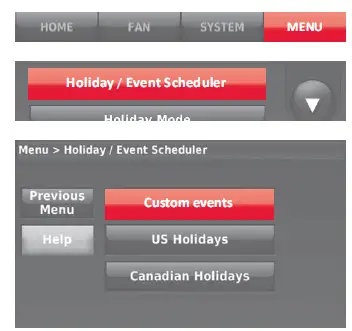
DÉFINITION D’ÉVÉNEMENTS PERSONNALISÉS : RÈGLES D’AFFAIRES
Cette fonction vous permet de personnaliser les réglages de température à maintenir lors d’un événement spécifique. Vous pouvez configurer un événement pour une date ou un jour spécifique d’un mois. Le thermostat reprend sa programmation normale après l’événement.
- Sélectionnez Événements personnalisés dans le menu Vacances/Programmation des événements.
- Sélectionnez Créer un nouvel événement.
- Sélectionnez Date spécifique ou Mois/semaine.
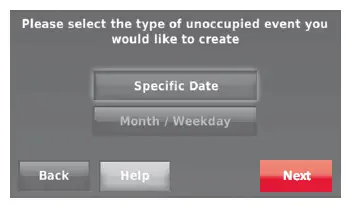
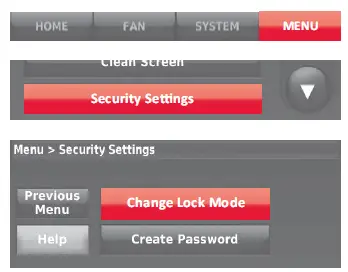
- Pour Date spécifique, vous êtes invité à sélectionner la date de début, les paramètres, la date de fin et la fréquence de l’événement.
- Pour Month/Weekday, vous êtes invité à sélectionner le mois, le jour de la semaine, la semaine du mois, les paramètres, la durée de l’événement et la fréquence de l’événement.

Passez en revue les paramètres et touchez Terminé pour les enregistrer. Touchez Retour, puis Annuler pour ignorer les modifications.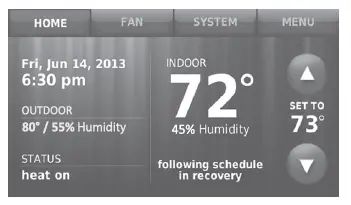
Cette fonction vous permet de personnaliser les réglages de température à maintenir pendant les jours fériés nationaux spécifiés. Le thermostat reprend sa programmation normale entre les jours fériés sélectionnés.
- Sélectionnez US Holidays ou Canadian Holidays dans le menu Holiday/Event Scheduler.
- Sélectionnez Ajouter/Modifier les jours fériés. Une liste des jours fériés nationaux s’affiche.

- Touchez la case à cocher à côté de chaque jour férié pour lequel vous souhaitez conserver des paramètres spécifiques (touchez ARROWS pour faire défiler la liste des jours fériés), puis touchez Next (Suivant). Définissez le calendrier des vacances pour les températures occupées ou inoccupées, selon que le bâtiment sera utilisé ou non.
- Touchez les FLECHES pour sélectionner les températures de chauffage et de refroidissement.

- Passez en revue les paramètres et touchez Terminé pour les enregistrer. Touchez Retour, puis Annuler pour ignorer les modifications.
RÉGLAGE DE L’ANNULATION DES VACANCES : UTILISATION PROFESSIONNELLE
Cette fonction vous permet de personnaliser les réglages de température qui seront maintenus à partir de maintenant jusqu’à une date spécifiée. Le thermostat reprend sa programmation normale à la date choisie.
- Appuyez sur MENU.
- Sélectionnez le mode vacances pour afficher les températures lorsque vous êtes en vacances.
- Touchez les FLECHES pour sélectionner les températures de chauffage et de refroidissement, puis touchez Suivant pour sélectionner la date de retour.
- Passez en revue les paramètres et touchez Terminé pour les enregistrer. Touchez Retour, puis Annuler pour ignorer les modifications.
REMARQUE : La température de refroidissement ne peut être réglée qu’à un niveau supérieur à celui du programme d’inoccupation et la température de chauffage ne peut être réglée qu’à un niveau inférieur à celui du programme d’inoccupation.
LANCEMENT DU MODE D’OCCUPATION
Cette fonction permet de maintenir la température à un niveau d’économie d’énergie jusqu’à ce que vous appuyiez sur Press pour démarrer l’occupation. Lorsque vous arrivez, touchez la touche pour maintenir une température confortable pendant que la pièce est occupée. Touchez les touches fléchées pour régler la température ou la durée de maintien. La température est maintenue jusqu’à l’heure réglée. La température revient à un niveau d’économie d’énergie à l’expiration de la minuterie ou à la fin de la période d’occupation.
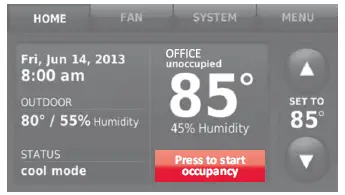
PERSONNALISATION DE LA COULEUR DE L’ÉCRAN
Vous pouvez personnaliser l’écran de votre thermostat pour l’adapter à votre décor.
- Menu tactile.
- Thèmes de couleurs tactiles.
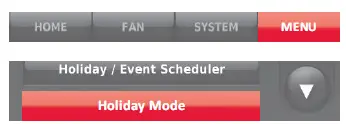
- Sélectionnez le nom d’une couleur pour utiliser un arrière-plan prédéfini, ou sélectionnez Personnalisé pour définir votre propre couleur d’arrière-plan et votre propre texte.
- Si vous sélectionnez un nom de couleur, l’écran affiche un exemple à gauche. Touchez Terminé pour accepter cette sélection.
- Si vous touchez Personnaliser, l’écran vous donne des instructions. Touchez Suivant pour passer d’un choix à l’autre ; touchez Terminé lorsque vous êtes satisfait de vos modifications.

RÉGLAGE PRÉFÉRENCES
Les options du menu des préférences vous permettent de sélectionner la façon dont le thermostat affiche les informations ou réagit à certaines situations.
- Touchez MENU et sélectionnez Préférences.
- Sélectionnez une option et suivez les invites :
- Rappels
- Options de programmation des services publics
- Technologie BacklightSmart Response
- Préférences avancéesRestaurer la programmation par défaut
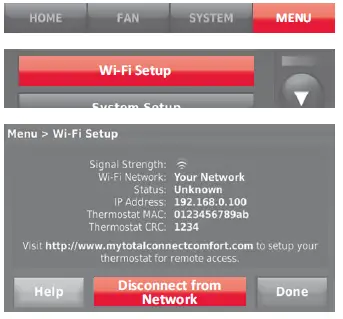
- Touchez Terminé pour enregistrer vos paramètres. Touchez Annuler pour ignorer les modifications.
NETTOYAGE DE L’ÉCRAN DU THERMOSTAT
Lorsque vous sélectionnez l’option Nettoyer l’écran, l’écran est verrouillé afin que vous ne modifiiez pas accidentellement les paramètres pendant le nettoyage.
- Touchez MENU.
- Sélectionnez Nettoyer l’écran. Une invite vous demande si vous souhaitez nettoyer l’écran pendant 30 secondes.
- Touchez Oui. Un compte à rebours affiche le temps écoulé jusqu’à la réactivation de l’écran.
REMARQUE : Ne vaporisez PAS de liquide directement sur le thermostat. Vaporisez les liquides sur un chiffon, puis utilisez le chiffon humide pour nettoyer l’écran. Utilisez de l’eau ou un nettoyant ménager pour vitres. Évitez les nettoyants abrasifs.
RÉGLAGE DES PARAMÈTRES DE SÉCURITÉ
Vous pouvez régler les options de sécurité pour empêcher toute modification non autorisée des paramètres du système.
- Touchez MENU et sélectionnez Paramètres de sécurité.
- Sélectionnez Modifier le mode de verrouillage.
- Sélectionnez une option et suivez les instructions :
- DÉVERROUILLÉ : Accès complet autorisé.
- PARTIELLEMENT VERROUILLÉ : Seule la température peut être modifiée.
- ENTIÈREMENT VERROUILLÉ : Aucun accès n’est autorisé.
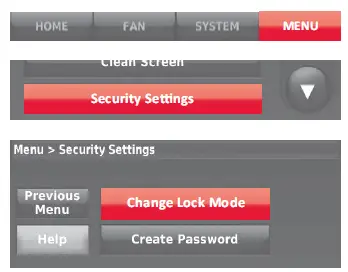
NOTE : Si vous choisissez d’utiliser un mot de passe pour plus de sécurité, écrivez-le ici pour référence :
TECHNOLOGIE DE RÉPONSE INTELLIGENTE
Cette fonction (usage domestique uniquement) permet au thermostat d' »apprendre » combien de temps il faut au système de chauffage/refroidissement pour atteindre les réglages de température programmés, de sorte que la température soit atteinte à l’heure que vous avez fixée.
PAR EXEMPLE : Réglez l’heure de réveil à 6h00 et la température à 70°. Le chauffage se met en marche avant 6h00, de sorte que la température est de 70° à 6h00.
REMARQUE : Sélectionner Smart Response Technology dans le menu Préférences (« Réglage des préférences » à la page 14).
Le message « en cours de récupération » s’affiche lorsque le système est activé avant une période programmée.
- PURGE DE PRÉ-OCCUPATION Cette fonction à usage professionnel active le ventilateur 1 à 3 heures avant chaque période « occupée », afin de créer un environnement de travail confortable à l’arrivée.
- PROTECTION DU COMPRESSEUR Le thermostat maintient le compresseur à l’arrêt pendant quelques minutes avant de le redémarrer, afin d’éviter d’endommager l’équipement. Pendant ce temps d’arrêt, le message « waiting for equipment » s’affiche à l’écran.
- AUTO CHANGEOVER Cette fonction est utilisée dans les climats où la climatisation et le chauffage sont utilisés le même jour. Lorsque le système est réglé sur Automatique, le thermostat sélectionne automatiquement le chauffage ou la climatisation en fonction de la température intérieure. Les réglages de chauffage et de refroidissement doivent être espacés d’au moins 3 degrés. Le thermostat ajuste automatiquement les réglages pour maintenir cet écart de 3 degrés.
REMARQUE : Sélectionnez Changement automatique sur l’écran Changement de système de chauffage et de refroidissement sous Préférences avancées. Voir « Définition des préférences avancées » à la page 17.
RÉGLAGE DES PRÉFÉRENCES AVANCÉES
Vous pouvez modifier les options d’un certain nombre de fonctions du système. Bien que de nombreuses options, telles que les paramètres de langue et d’indication de température, soient identiques pour toutes les configurations, d’autres dépendent du type de système dont vous disposez.
- Appuyez sur MENU. Le thermostat affiche une liste d’options.
- Sélectionnez Préférences > ; Préférences avancées. Le thermostat affiche le premier écran d’options que vous pouvez modifier.
- Sur chaque écran, apportez les modifications nécessaires, puis touchez Suivant pour afficher les nouvelles options. Répétez cette étape jusqu’à ce que vous ayez effectué toutes les modifications.
Les tableaux des pages 17 et 18 expliquent les écrans et les options des préférences avancées.
- Lorsque vous avez effectué toutes les modifications, appuyez sur
Done pour enregistrer et quitter.
OPTIONS DE PRÉFÉRENCES AVANCÉES (MENU > ; PRÉFÉRENCES > ; PRÉFÉRENCES AVANCÉES)
| Écran Titre | Paramètres et options |
|
Options de programmation |
Sélectionnez Non programmable ou Programmable. L’option programmable utilise la programmation par défaut ou personnalisée pour augmenter ou diminuer automatiquement les réglages de température à différents moments de la journée. |
| Échelle d’indication de la température | Sélectionnez Fahrenheit ou Celsius. |
| Changement de système de chauffage et de refroidissement | Sélectionnez Manuel ou Automatique. |
| Nombre de périodes de programmation | Sélectionnez 2 périodes par jour ou 4 périodes par jour. (voir page 7). |
| Durée de la purge avant occupation * | Sélectionnez la durée pendant laquelle le ventilateur fonctionnera avant chaque période d’occupation : Arrêt, 1, 2 ou 3 heures. |
|
Type de dérogation * |
Sélectionnez Standard pour maintenir les périodes programmées ou Initiate Occupancy pour utiliser les paramètres d’économie d’énergie jusqu’à ce qu’un utilisateur appuie sur Start Occupancy. |
| Durée de la dérogation * | Sélectionnez la durée pendant laquelle la température doit être maintenue lors d’une dérogation : 1-10 heures ou No Limit. |
Disponible lorsque le thermostat est installé en mode Business.
OPTIONS DES PRÉFÉRENCES AVANCÉES (CONCLU)
| Écran Titre | Paramètres et options |
| Récupération précoce pour le chauffage * | Sélectionnez Non pour commencer la récupération à la date prévue ou Oui pour augmenter la température plus tôt. |
| Récupération anticipée pour le refroidissement * | Sélectionnez Non pour commencer la récupération à la date prévue ou Oui pour réduire la température plus tôt. |
| Limites de température | Sélectionnez la limite minimale de refroidissement et la limite maximale de chaleur. |
| Verrouillage du clavier | Sélectionnez Déverrouillé/partiellement verrouillé/verrouillé. |
| Format de l’horloge | Sélectionnez 12 heures ou 24 heures. |
| Heure d’été | Sélectionnez Désactivé ou Activé. Si l’option est activée, le système modifie automatiquement l’heure et la date pour tenir compte de l’heure d’été. |
| Décalage de l’affichage intérieur | Sélectionnez le nombre de degrés pour décaler la température intérieure ou le pourcentage pour décaler l’humidité intérieure. |
Disponible lorsque le thermostat est installé en mode Business.
DÉCONNEXION DU RÉSEAU WI-FI
Si vous devez déconnecter le thermostat de votre réseau Wi-Fi (par exemple, si vous remplacez votre routeur), suivez ces étapes :
- Appuyez sur MENU.
- Sélectionnez Configuration Wi-Fi.
- Touchez Déconnecter du réseau. Le thermostat affiche une question pour confirmer votre sélection.
- Touchez Oui pour confirmer que vous souhaitez vous déconnecter du réseau. Le thermostat affiche l’écran de configuration Wi-Fi.
- Touchez OK pour afficher le menu.
RECONNEXION DE VOTRE RÉSEAU WIFI
- Appuyez sur MENU.
- Sélectionnez Configuration Wi-Fi.
- Touchez le nom du réseau que vous souhaitez utiliser. Le thermostat peut afficher une page de mot de passe.
- Pour saisir un mot de passe, touchez les caractères pour épeler le mot de passe de votre réseau domestique, puis touchez Terminé.
- Le thermostat affiche » Connexion à votre réseau. Veuillez patienter… « , puis l’écran » Connexion réussie « .
- Appuyez sur Suivant.
- Si votre thermostat est enregistré, vous verrez l’intensité du signal et d’autres informations d’état. Touchez Terminé.
- Si l’écran affiche » Enregistrement en ligne pour l’accès à distance « , suivez les instructions de la page 3.
DÉSENREGISTREMENT DE VOTRE THERMOSTAT
Si vous supprimez le thermostat de votre compte sur le site Web Total Connect Comfort (par exemple, si vous déménagez et laissez le thermostat derrière vous), suivez ces étapes :
- Sur mytotalconnectcomfort.com, connectez-vous à votre compte.
- Sous Mon compte, sélectionnez Modifier mon profil.
- Cliquez sur le bouton Supprimer mon compte.
Votre thermostat affichera un bouton orange indiquant « S’inscrire en ligne ».
MODIFICATION DE LA CONFIGURATION DU SYSTÈME
Si le thermostat est réinitialisé aux paramètres d’usine par défaut, vous devez modifier les paramètres du thermostat pour qu’ils correspondent à votre système de chauffage/refroidissement. C’est votre entrepreneur qui s’en est chargé lors de l’installation du thermostat. Suivez les étapes suivantes pour configurer le thermostat, ou appelez votre entrepreneur pour qu’il le fasse.
- Appuyez sur MENU. Le thermostat affiche une liste d’options.
- Sélectionnez System Setup. Le thermostat affiche le premier écran des options que vous pouvez modifier.
- Sur chaque écran, apportez les modifications nécessaires, puis touchez Suivant pour afficher les nouvelles options. Répétez cette étape jusqu’à ce que vous ayez effectué toutes les modifications. Les tableaux des pages 20 et 21 expliquent les écrans et les options de configuration du système.
- Lorsque vous avez effectué toutes les modifications, appuyez sur Terminé pour enregistrer et quitter.
MODIFICATION DE LA CONFIGURATION DU SYSTÈME
NOTE : Pour plus d’informations, touchez le bouton d’aide orange sur n’importe quel écran.
OPTIONS DE CONFIGURATION DU SYSTÈME (MENU > ; CONFIGURATION DU SYSTÈME)
| Écran Titre | Paramètres et options |
| Langue | English/Français/Español. |
| Thermostat installé dans | Home/Business (le thermostat est utilisé dans un cadre résidentiel (par défaut) ou commercial). |
|
Emplacement de votre thermostat |
Touche THERMOSTAT pour afficher un écran où vous pouvez entrer un nom personnalisé à l’aide d’un clavier. Si vous n’avez qu’un seul thermostat, vous pouvez laisser le nom tel quel. THERMOSTAT. Pour les installations professionnelles, vous pouvez cocher une case pour afficher le nom du thermostat sur l’écran d’accueil. |
| Votre thermostat contrôle | Sélectionnez Chauffage ou Refroidissement ou les deux (par défaut). |
| Votre type de système | Sélectionnez Air pulsé (par défaut), Pompe à chaleur, Eau chaude ou Vapeur. Chaque option offre des choix différents sur les écrans suivants. |
| Votre type de système de chauffage à air pulsé | Sélectionnez le mode d’alimentation de votre système à air pulsé : Gaz/Fioul (par défaut) ou Electrique. |
| Efficacité de votre système de chauffage | Sélectionnez Standard Efficiency Forced Air (par défaut) ou High Efficiency Forced Air. |
OPTIONS DE CONFIGURATION DU SYSTÈME (CONCLUES)
| Écran Titre | Paramètres et options |
| Votre type de système de chauffage | Si vous avez sélectionné Eau chaude ou Vapeur dans « Votre type de système », sélectionnez ici le système de chauffage spécifique. |
| Nombre d’étages de refroidissement | Sélectionnez 1 étage (par défaut) ou 2 étages. En cas de doute, notez les fils connectés : fil « Y » uniquement (1 étage) ou « Y » et « Y2 ». |
| Nombre d’étages de chauffage | Sélectionnez 1 étage (par défaut) ou 2 étages. Si vous n’êtes pas sûr, notez quels fils sont connectés : fil ‘W’ uniquement (1 étage) ou ‘W’ et ‘W2’. |
| Votre commande de ventilateur | Choisissez si votre thermostat (par défaut) ou votre système de chauffage contrôle le ventilateur. |
|
Type de vanne d’inversion |
Si vous avez sélectionné Pompe à chaleur dans « Votre type de système », indiquez s’il utilise une vanne de commutation de refroidissement (par défaut) ou une vanne de commutation de chauffage. Si vous n’êtes pas sûr, notez les fils que vous avez branchés. |
| Nombre d’étages du compresseur de la pompe à chaleur | Sélectionnez 1 étage (par défaut) ou 2 étages. Si vous n’êtes pas sûr, notez quels fils sont connectés : fil ‘Y’ uniquement (1 étage) ou ‘Y’ et ‘Y2’. |
| Votre chauffage d’appoint | Non ou Oui (par défaut), vous pouvez déterminer si vous disposez d’un chauffage d’appoint. |
CONFIGURATION DU SYSTÈME
NOTE : Votre entrepreneur a déjà configuré votre thermostat. Vous ne devriez pas avoir à effectuer de réglage. Ne suivez ces instructions que si vous effectuez une réinitialisation d’usine.
Avant de vous connecter à votre réseau Wi-Fi, vous devez régler les options initiales du thermostat pour définir votre système de chauffage/refroidissement :
Vous pourrez personnaliser d’autres options ultérieurement.
Suivez les invites à l’écran pour sélectionner les options appropriées.
- Touchez la langue que vous souhaitez que le thermostat affiche, puis touchez Suivant.
- Sélectionnez l’installation domestique ou professionnelle, puis touchez Suivant.
- Touchez Suivant, ou nommez l’emplacement du thermostat – touchez THERMOSTAT et suivez le reste des instructions.
- Sélectionnez ce que votre thermostat contrôlera et touchez Suivant.
REMARQUE : Pour plus d’informations, touchez le bouton d’aide orange sur n’importe quel écran.
- Sélectionnez votre type de système et touchez Suivant. Le type de système détermine d’autres sélections pour compléter la configuration initiale. Utilisez la liste de contrôle de l’étape 6d pour effectuer vos sélections.
- Appuyez sur Suivant après avoir effectué les sélections sur chaque écran.
- Appuyez sur Terminé sur le dernier écran. Le thermostat affiche une option de connexion à votre réseau Wi-Fi.
REMARQUE : Pour plus d’informations, touchez le bouton d’aide orange sur n’importe quel écran.
OBTENIR DE L’AIDE ET RÉPONDRE AUX ALERTES
Votre thermostat offre deux types d’assistance. Si ces options d’assistance ne répondent pas à vos questions, consultez les FAQ (page 23) et les conseils de dépannage (page 25).
AIDE À L’ÉCRAN
La plupart des écrans comportent un bouton d’aide orange.
- Touchez Aide pour afficher les instructions d’utilisation de l’écran.
- Touchez OK pour réafficher l’écran d’origine.
ALERTES À L’ÉCRAN
Votre écran d’accueil affiche un gros bouton orange lorsque vous devez corriger un problème de réglage ou de système.
- Si vous touchez le bouton, le thermostat affiche des instructions pour effectuer la tâche pour laquelle vous avez été alerté.
- Touchez OK sur l’écran d’instructions, puis effectuez la tâche. Lorsque la tâche est terminée, le bouton d’alerte n’est plus affiché.
MISES À JOUR DU LOGICIEL
Honeywell publie régulièrement des mises à jour du logiciel de ce thermostat. Les mises à jour s’effectuent automatiquement par le biais de votre connexion Wi-Fi. Tous vos paramètres sont sauvegardés, vous n’aurez donc pas besoin de les modifier après la mise à jour.
Les mises à jour sont effectuées tôt le matin. Une fois que votre thermostat a reçu le logiciel, il redémarre et affiche brièvement le logo Honeywell. L’écran affiche ensuite » Updating software… » (mise à jour du logiciel) avec une barre de progression verte.
Lorsque la mise à jour est terminée, votre écran d’accueil s’affiche comme d’habitude.
REMARQUE : Si vous n’êtes pas connecté au Wi-Fi ou enregistré sur Total Connect Comfort, vous ne recevrez pas les mises à jour automatiques.
DÉPANNAGE
Si vous rencontrez des difficultés avec votre thermostat, essayez les suggestions suivantes. La plupart des problèmes peuvent être corrigés rapidement et facilement.
| L’écran est vide | – Vérifier le disjoncteur et le réinitialiser si nécessaire.
– Assurez-vous que l’interrupteur du système de chauffage et de refroidissement est en position de marche. – Assurez-vous que la porte du four est bien fermée. |
| Le message « Wait » s’affiche à l’écran | – La fonction de protection du compresseur est activée. Attendez 5 minutes pour que le système redémarre en toute sécurité, sans endommager le compresseur. |
|
Le système de chauffage ou de refroidissement ne répond pas |
– Touche SYSTÈME pour régler le système sur le chauffage. Assurez-vous que la température est plus élevée que la température intérieure. – Toucher SYSTÈME pour régler le système sur Cool. Assurez-vous que la température est inférieure à la température intérieure. – Vérifiez le disjoncteur et réinitialisez-le si nécessaire. – Assurez-vous que l’interrupteur du système de chauffage et de refroidissement est en position de marche.
– Assurez-vous que la porte du four est bien fermée. – Si le message « Wait » s’affiche, la minuterie de protection du compresseur est activée. Attendez 5 minutes pour que le système redémarre en toute sécurité, sans endommager le compresseur (voir page 16). |
Foire aux questions
Oui, le thermostat peut faire fonctionner votre système de chauffage et/ou de refroidissement avec ou sans connexion Wi-Fi.
Contactez le fabricant du routeur ou consultez la documentation du routeur.
Vous êtes probablement connecté uniquement à votre routeur, et non à votre thermostat. Essayez de vous connecter à nouveau au thermostat.
Vérifiez que le mot de passe saisi pour le routeur Wi-Fi est correct.
Vérifiez que le thermostat est correctement enregistré sur votre réseau Wi-Fi domestique. Dans Menu > ; Wi-Fi Setup, vérifiez la présence de l’icône de puissance du signal Wi-Fi. Vérifiez que le routeur Wi-Fi dispose d’une bonne connexion Internet. Sur votre ordinateur, vérifiez que vous pouvez ouvrir le site mytotalconnectcomfort.com Si vous ne pouvez pas ouvrir le site, éteignez le modem Internet pendant quelques secondes, puis rallumez-le.
Vérifiez votre e-mail et assurez-vous que vous avez reçu un e-mail d’activation. Suivez les instructions pour activer votre compte, puis connectez-vous au site web.
Vérifiez si l’e-mail se trouve dans votre dossier Junk ou Deleted.
La plupart des routeurs standard peuvent être configurés comme répéteurs. Vous pouvez également acheter et installer un répéteur Wi-Fi.
La passerelle peut gérer quatre thermostats ou systèmes de zonage RedLINK.
Un thermostat dure souvent dix ans ou plus. Après dix ans, les thermostats peuvent commencer à mal fonctionner en raison de la poussière et de la détérioration du câblage.
Une compagnie d’électricité peut désormais demander au consommateur d’augmenter la température de consigne du thermostat ou, si le client est inscrit à un programme d’économie d’énergie, le thermostat le fera automatiquement. Cela est possible grâce aux thermostats intelligents qui disposent d’un accès à l’internet. Voici un exemple de réponse à la demande.
L’App Store d’Apple et le Google Play Store proposent tous deux l’application Honeywell Home. Elle est compatible avec les appareils iOS et Android.
Lorsque Nest a lancé le premier thermostat intelligent au monde en 2007, il a été l’un des premiers appareils à être considéré comme « vraiment intelligent ». Aujourd’hui, que l’on utilise un iPhone ou un téléphone Android, tous les thermostats intelligents peuvent être commandés à l’aide d’applications pour smartphone.
En détectant la température de l’air ambiant et en modifiant le chauffage en conséquence, les thermostats sans fil Honeywell peuvent vous aider à mieux contrôler la température d’une pièce et à économiser naturellement de l’énergie.
![]()